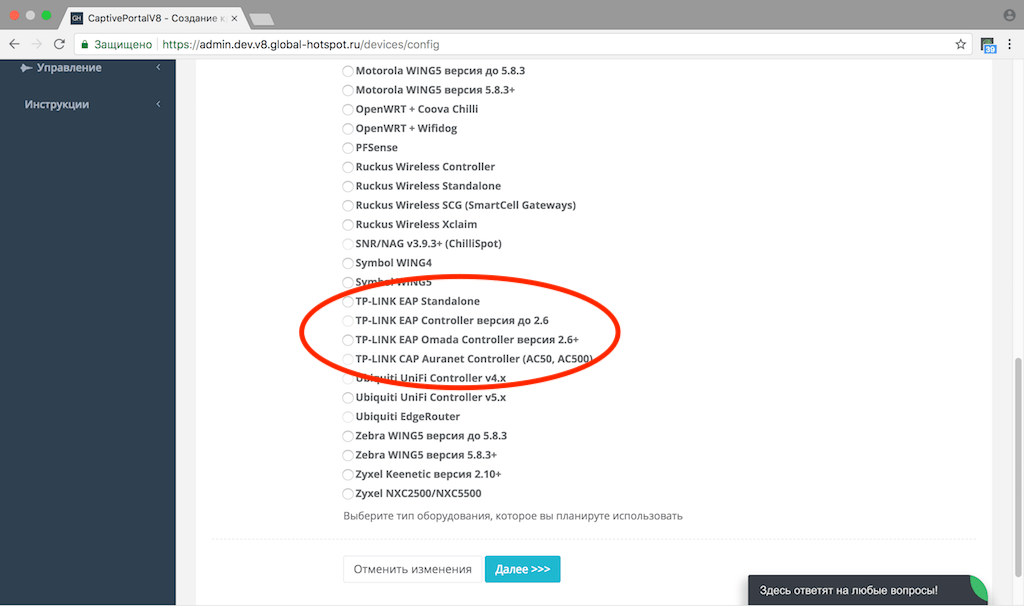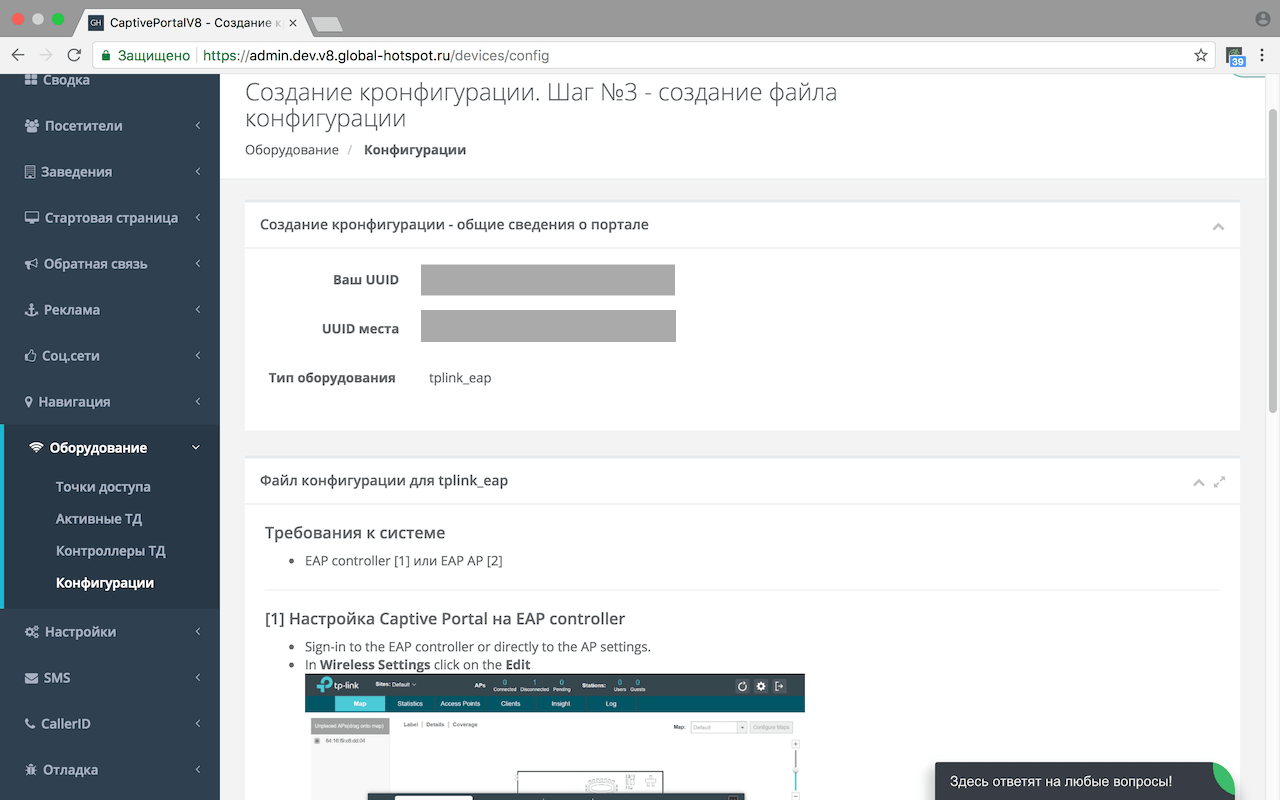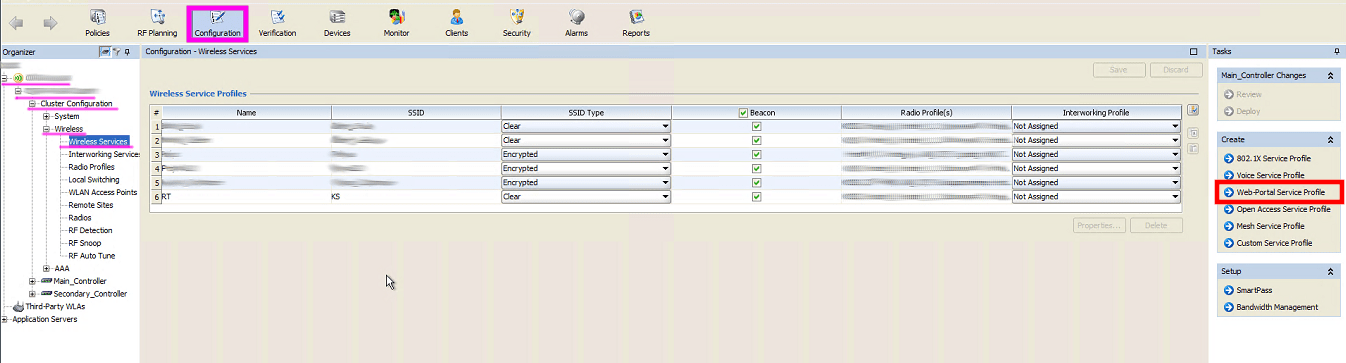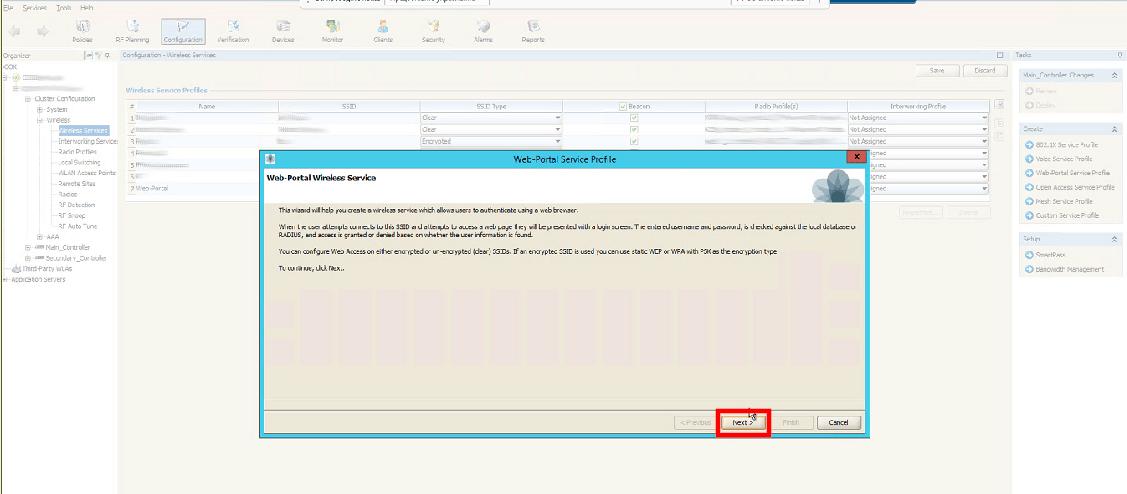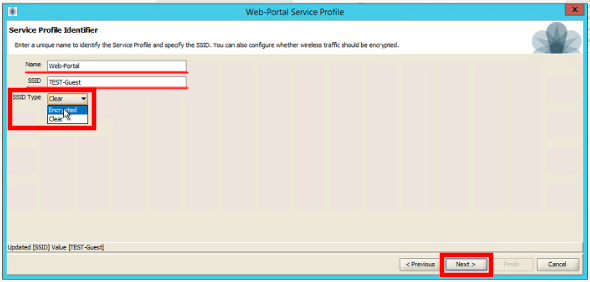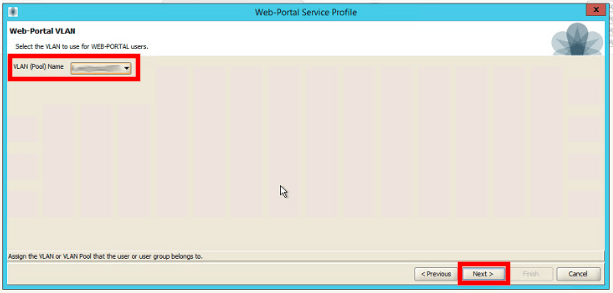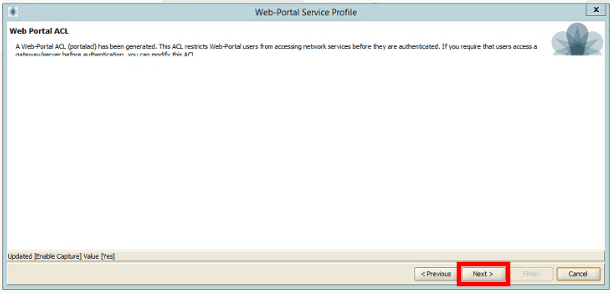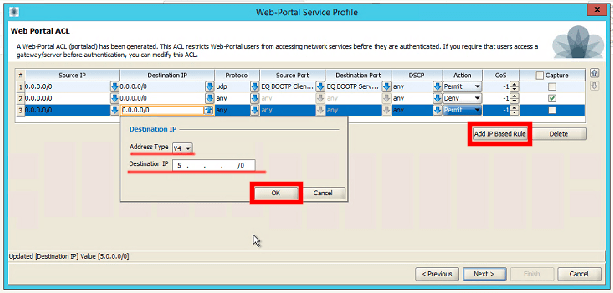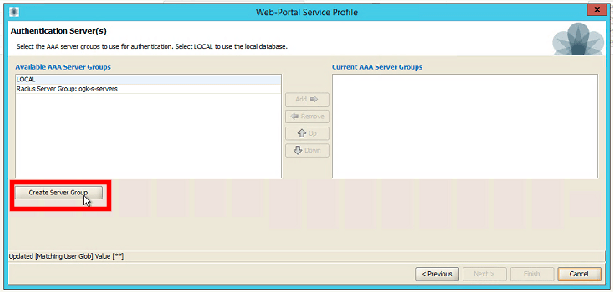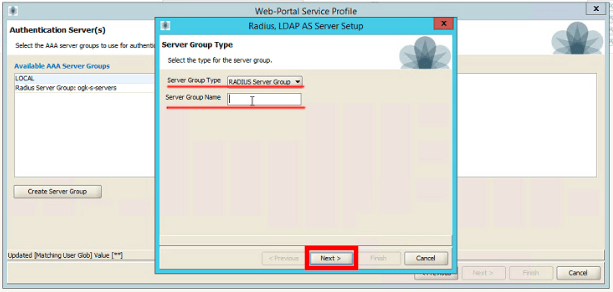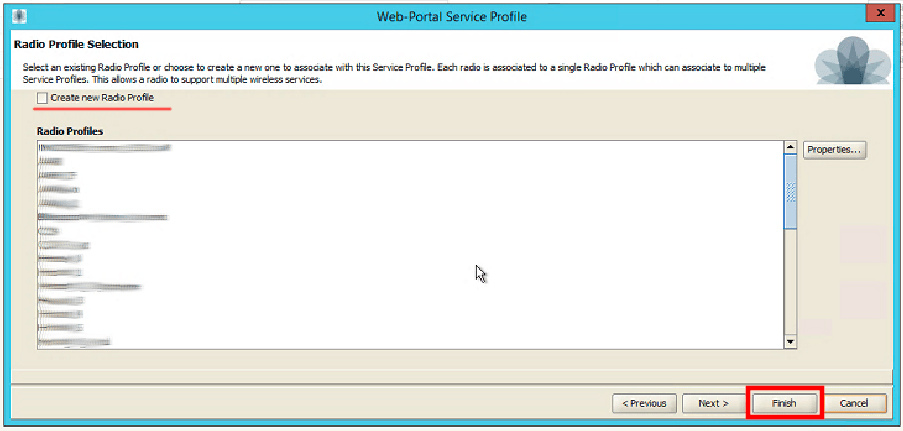Настройка Wi-Fi авторизации по звонку или SMS (hotspot captive portal) на оборудовании Juniper
Для настройки авторизации пользователей гостевой сети Wi-Fi с помощью сервиса Global Hotspot следуйте данной инструкции. Процесс настройки состоит из получения конфигурации в личном кабинете Global Hotspot и настройки оборудования в соответствии с полученной конфигурацией.
Шаг 1: Создание темы, профиля, места и конфигурации
настройка личного кабинета Global Hotspot
Шаг 2: Создание конфигурации для выбранного места
переходите в раздел “Заведения” подраздел “Места”, затем выбираете место, для которого вы хотите настроить портал авторизации, и в верхнем правом углу нажимаете кнопку “Создать конфигурацию”
В открывшемся окне выбираете тип оборудования Juniper и нажимаете кнопку “Далее”.
На последнем этапе следуйте подсказкам мастера конфигурации.
Шаг 3: Настройка CaptivePortal на оборудовании Juniper
Для настройки портала необходимо создать следующие сущности:
- Создание Service Profile
- Создание ACL
- Создание Authentication Server
Подразумевается, что гостевая сеть создана и пользователи, подключившись к ней уже имеют выход в интернет без авторизации.
Service Profile
Данные настройки можно внести через мастер настройки, в разделе Configuration, в панели справа выбираем Web-Portal Service Profile.
В появившемся окне нажимаем кнопку Next.
На следующем этапе необходимо указать имя для создаваемого профиля, в поле Name.
Имя SSID и указать его тип в поле SSID Type.
Clear – подключение будет осуществляться без пароля.
Encrypted – данный пункт выбирается, если необходимо поставить пароль на подключение к гостевой сети.
Указание типа в поле подразумевает наличие или отсутствие пароля при подключении к гостевой сети.
После указания необходимых параметров нажимаем Next и в появившемся меню выбираем уже подготовленный VLAN из выпадающего списка.
После нажатия кнопки Next переходим в мастер создания ACL.
Создание ACL
Нажимаем кнопку Next и попадаем в мастер настройки ALC.
В появившемся окне необходимо нажать кнопку Add IP Based Rule.
Значение параметра Address Type укажите IPv4 из выпадающего списка.
Значение параметра Destination IP укажите из сгенерированного конфига в ЛК.
Убедитесь, что значения параметров Protocol, Source port, Destination Port, Action, Capture имеют следующие значения:
Protocol - any Source port - any Destination Port - any Action - Permit Capture - галочка снята
После нажатия кнопки Next мы переходим к созданию Authentication Server.
Настройка Authentication Server
Для добавления новой группы RADIUS серверов нажимаем на кнопку Create Server Group.
В появившемся окне указываем следующие значения параметров:
Server Group Type - указываем значение RADIUS Server Group Server Group Name - Указываем произвольное имя группы
После этого нажимаем Next и указываем оставшиеся параметры, полученные при конфигурации в ЛК.
После создания группы необходимо добавить её в поле Current AAA Server Groups, нажав на кнопку Add.
После внесения изменений нажимаем кнопку Next.
В появившемся меню указываем значение параметра Detection Mode – Enforce.
Установка данного значения говорит о том, что данные правила будут работать для пользователя до прохождения регистрации.
После нажатия кнопки Next будет предложено выбрать существующий Radio Profile из списка, либо создать новый, нажав на кнопку Create new Radio Profile.
Нажимаем Finish для закрытия мастера настройки.
Перейдите в раздел слева Wireless Service и откройте созданный портал для изменения параметров.
Перейдите во вкладку Web Portal. В данной вкладке необходимо указать значение параметра Web Portal Login Page в соответствии с полученной конфигурацией из ЛК.
После внесения изменений сохраните настройки и проверьте работу портала.
Подключитесь к гостевой сети и проверьте результат. Если у вас возникли трудности, обратитесь в службу техподдержки (чат в личном кабинете или позвоните нам).
Не забудьте установить “детский доступ” в гостевой сети с помощью днс яндекс. Как это сделать читайте в Вопросы и ответы.